Chcete přidat text k celé době trvání videa?
Postup najdete v podrobném průvodci.
1. krok Klepněte na tlačítko + vedle časové osy.
Na stránce editoru se tlačítko + nachází v levém dolním rohu obrazovky. Po klepnutí na tlačítko + se možnosti úprav zobrazí nad časovou osou.
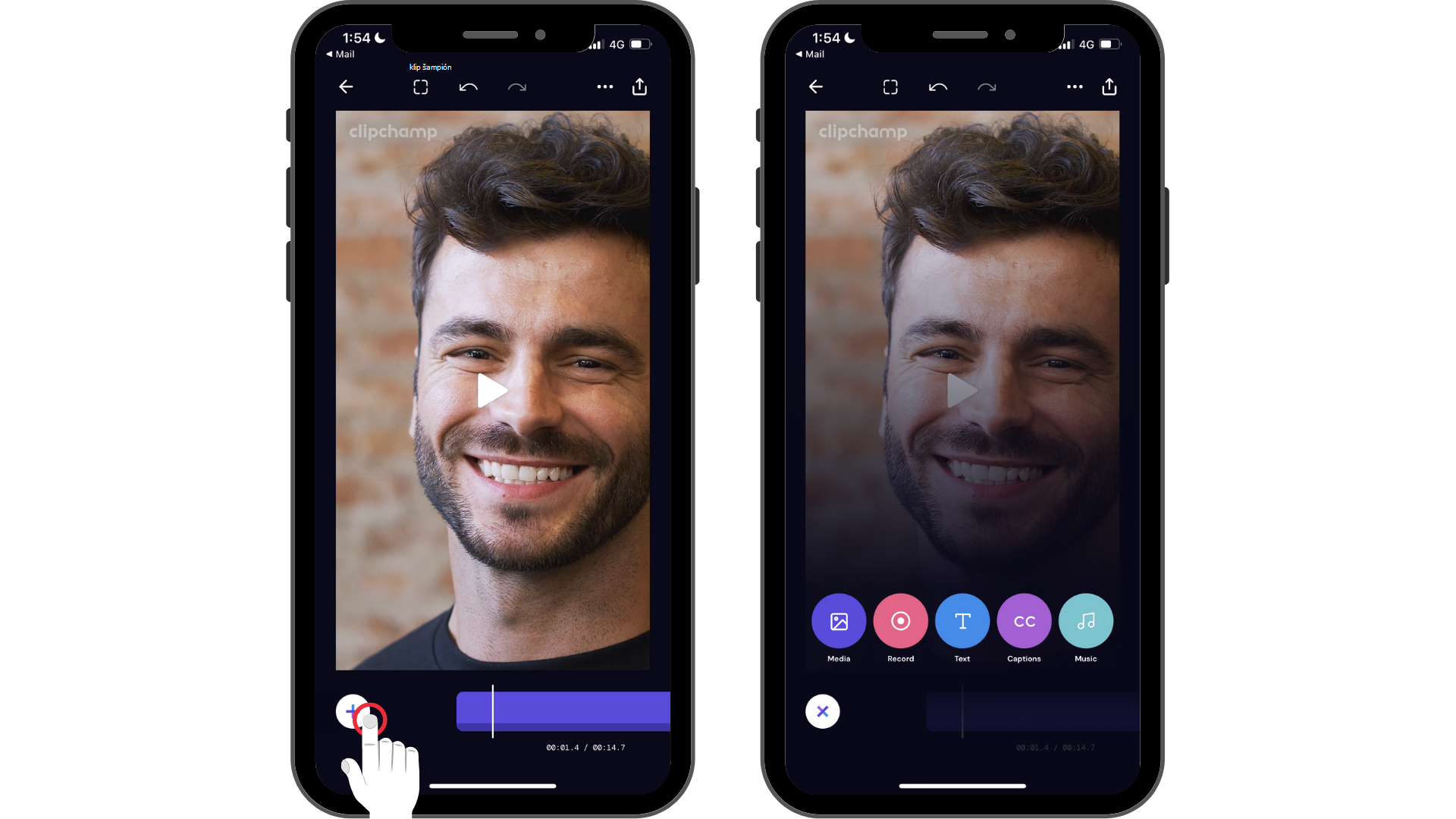
2.krok Klepněte na možnost Text a pak si text přizpůsobte.
Nejprve budete muset vytvořit titulek. Klepnutím na možnost Text spusťte klávesnici. Zadejte slovo nebo větu, kterou chcete přidat do videa. Až psaní dokončíte, klepněte na klávesnici na Návrat .
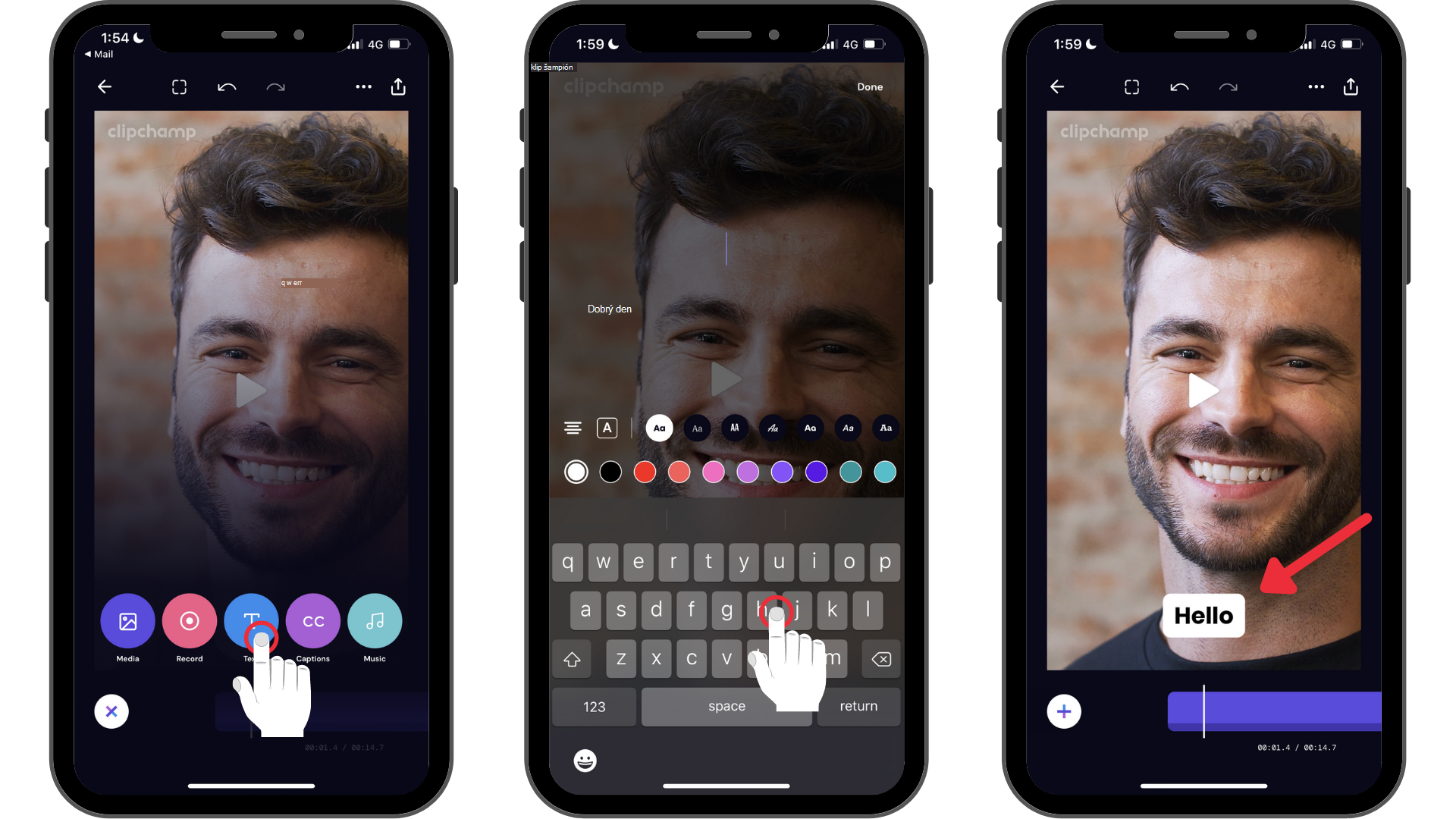
3. krok Klepnutím na text otevřete možnosti úprav a pak klepněte na první možnost (ikona připnutí).
Pokud vyberete ikonu připnutí, text se nastaví na celou dobu trvání videa.
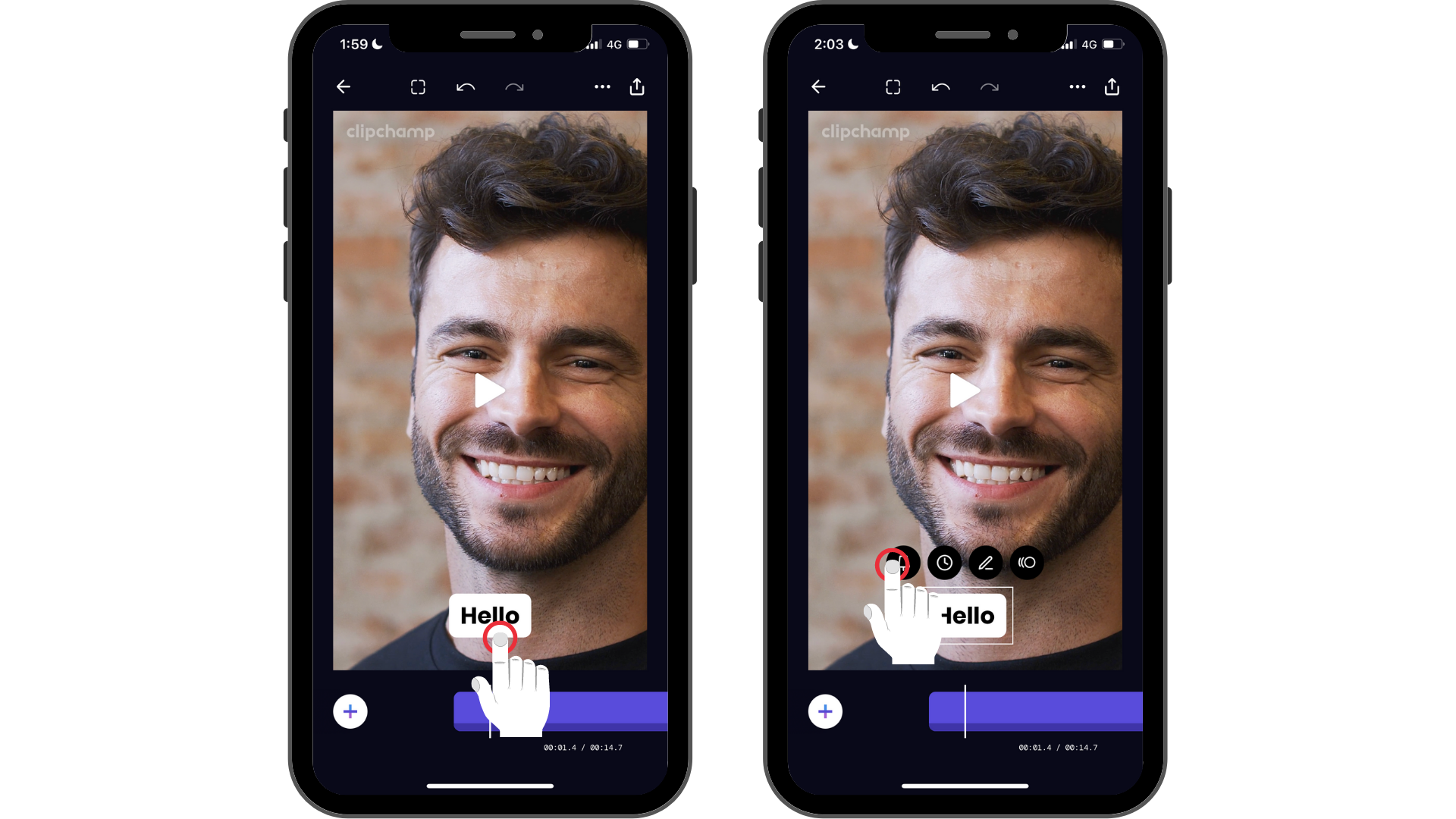
Vyzkoušejte naši aplikaci pro iOS.
Začněte tím, že si stáhnete bezplatnou aplikaci Clipchamp pro iOS .










